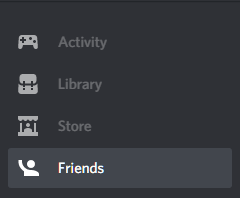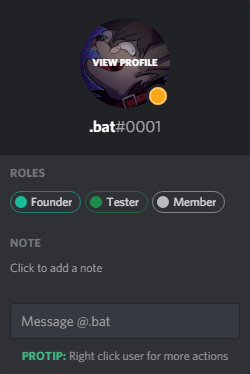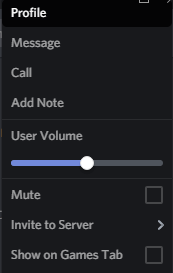Les Liste d'amis La fonctionnalité de Discord est la solution parfaite pour socialiser tout en jouant. Appelez quelques-uns de vos contacts joueurs les plus proches et connectez-vous où que vous soyez pour profiter ensemble de vos jeux préférés.

Discord propose plusieurs discussions et options audio, notamment le partage d'écran et les appels vidéo. Les possibilités sont infinies. La connexion avec d'autres joueurs ou amis est simple si vous suivez quelques étapes.
Discord vous propose une fonctionnalité qui vous permet de répertorier non seulement votre équipe préférée, mais vous permet également de communiquer avec toute autre personne qui utilise la plate-forme. Si vous souhaitez envoyer un DM à une personne qui ne figure pas sur la liste de vos amis dans Discord, consultez cet article.
Ce logiciel de communication de masse signifie que vous n'aurez pas à vous souvenir du nom d'utilisateur de chaque personne lorsque vous essayez d'établir une connexion. Dans cet article, je vais passer en revue les différentes manières d'ajouter des amis, nouveaux et anciens, à votre liste d'amis Discord.
Comment ajouter des amis dans Discord
Il existe plusieurs façons d'ajouter des amis à votre liste d'amis. Vous pouvez les rechercher en utilisant leur nom d'utilisateur et leur tag de joueur si vous le connaissez. Il est également possible d'ajouter un ami via son profil ainsi qu'en utilisant un menu contextuel. Dans cet article, nous allons décomposer chacun d'eux ainsi que ce que vous pouvez trouver en utilisant le Fenêtre de la liste d'amis.
Fenêtre de la liste d'amis Discord
L'ajout d'amis à la liste d'amis signifie que vous n'aurez pas à partager un serveur pour envoyer des DM, créer des discussions de groupe ou vérifier leur statut en ligne. Vous aurez un accès direct à chacune de ces choses là dans le Fenêtre des amis.
Pour accéder à la fenêtre de votre liste d'amis :
- Une fois connecté à Discord, cliquez sur l'icône Discord en haut à gauche de l'écran (elle doit être répertoriée au-dessus de la liste des serveurs sur lesquels vous êtes impliqué.
- Dans le menu Discord, cliquez sur le Amis située à droite de votre liste de serveurs.
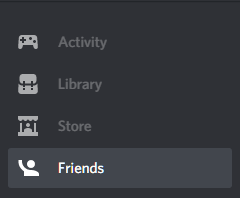
Lorsque vous avez déjà ajouté des amis, vous pouvez tous les trier via la fenêtre Liste d'amis. Il y a quelques onglets entre lesquels permuter en fonction de la façon dont vous souhaitez que la liste s'affiche :

- TOUS – Cet onglet affichera chacun de vos amis actuellement ajoutés à votre liste.
- EN LIGNE – Cela vous montre chacun de vos amis de la liste qui sont actuellement en ligne, y compris ceux qui peuvent être inactifs.
- EN ATTENDANT - Toutes les demandes d'amis que vous avez reçues seront assises ici. Vous pouvez faire défiler et accepter ou rejeter jusqu'à ce que votre cœur en soit satisfait.
- BLOQUÉ – Chaque utilisateur que vous avez bloqué sera répertorié ici.
Techniquement, seuls ceux que vous êtes prêt à appeler « amis » seront trouvés dans les onglets « En ligne » ou « Tous ». En regardant les listes, les informations sont réparties en trois colonnes :

- NOM – Le nom d'utilisateur de l'ami (à ne pas confondre avec son tag complet).
- STATUT – Vous trouverez leur statut en ligne et le jeu auquel ils jouent actuellement dans cette colonne.
- SERVEURS MUTUELS – Si vous partagez un serveur avec l'un de vos amis, le nom du serveur apparaîtra ici. Votre fenêtre devra peut-être être agrandie si les serveurs mutuels ne s'affichent pas.
Vous pouvez ouvrir un DM avec l'un de vos amis en cliquant sur la barre horizontale qui apparaît en survolant l'un d'eux. De plus, si vous partagez un serveur, vous pouvez cliquer sur le nom du serveur pour accéder directement au canal #général de ce serveur.
Revenons donc à ce bouton pertinent mentionné plus tôt - Ajouter un ami.
Ajouter un ami via le nom d'utilisateur et le tag
Vous pouvez ajouter des amis joueurs directement depuis la fenêtre de votre liste d'amis, en cliquant sur le bouton Ajouter un ami bouton. Après avoir cliqué sur le bouton, une nouvelle fenêtre apparaît :

Il y a plusieurs choses à retenir de cette fenêtre, mais pour l'instant, nous allons nous concentrer sur la zone de texte. Si vous connaissez le DiscordTag de l'ami que vous souhaitez ajouter, vous pouvez le saisir dans la case et cliquer sur Envoyer une demande d'ami.
Un DiscordTag nécessite que vous ayez le nom d'utilisateur complet de l'ami (sensible à la casse), suivi d'une série de #, terminés par leur DiscordTag à 4 chiffres. Toutes ces informations peuvent être obtenues soit auprès de l'ami qui vous les a fournies, soit en les extrayant de leur profil. Vous pouvez également faire un clic gauche sur leur avatar si vous l'avez facilement à votre disposition.

En tapant ceci complètement dans la zone de texte, vous recevrez soit un message de couleur verte :

indiquant que la demande a été un succès ou un message de couleur rouge :

qui vous dit que quelque chose n'allait pas. Si vous rencontrez le message rouge, assurez-vous de vérifier que toutes les informations saisies sont correctes et réessayez.
Si vous souhaitez connecter quelques-uns de vos autres comptes de réseaux sociaux à votre Discord, vous pouvez le faire en écrasant le bouton Connecter les comptes situé en bas de la fenêtre. Vous devrez vous connecter et fournir une autorisation à chacune des plateformes de médias sociaux que vous souhaitez connecter. Faire cela remplira les amis dans la section "Suggestion d'amis" tant qu'ils ont aussi un compte Discord.
Ajouter un ami via le bouton de profil
Si vous avez choisi de localiser le DiscordTag de l'ami en visitant son profil, vous avez peut-être aperçu un joli vert Envoyer une demande d'ami bouton comme ceci :

Vous ne savez pas comment revenir au profil d'un utilisateur ?
Il existe plusieurs façons d'ajouter des amis dans Discord. Tu peux soit:
- Faites un clic gauche sur l'avatar d'un futur ami, puis faites à nouveau un clic gauche sur l'avatar dans la nouvelle fenêtre.
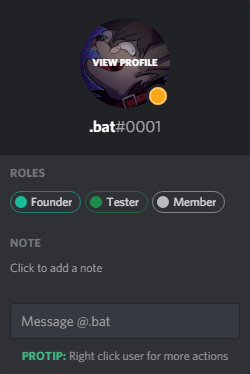
OU
- Faites un clic droit sur le nom ou l'avatar de l'ami potentiel et sélectionnez Profil du menu.
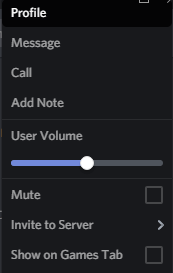
Ajouter un ami via le menu contextuel
Cette alternative à l'ajout d'un ami est probablement la plus simple. Pas besoin d'une mémoire forte ou de chercher dans les profils. Tout ce que vous avez à faire pour lancer une demande d'ami est de faire un clic droit sur le nom du futur hombre et de sélectionner Ajouter un ami du menu.

Super rapide, super doux ! En suivant ces étapes, vous obtiendrez votre propre équipe de joueurs en un rien de temps.
Amis des connaissances mutuelles dans les discussions de groupe
En supposant que vous vous soyez connecté avec quelqu'un via le chat et que vous souhaitiez envoyer une demande d'ami à la personne dans vos messages, vous pouvez faire certaines choses. Comme indiqué ci-dessus; vous aurez besoin du code à 4 chiffres qui accompagne le nom d'utilisateur. Cela peut ne pas sembler facilement disponible.
Depuis le chat de groupe, vous pouvez cliquer sur la photo de profil de l'expéditeur avec lequel vous souhaitez vous connecter. Leur nom d'utilisateur complet apparaîtra dans la boîte de discussion ; code à quatre chiffres inclus. Une fois que vous avez rassemblé ces informations, vous pouvez suivre les étapes énumérées ci-dessus pour envoyer la demande d'ami.
Questions fréquemment posées
J'ai le bon nom d'utilisateur mais j'obtiens une erreur. Ce qui se passe?
Lorsque vous envoyez une demande d'ami dans Discord, vous aurez besoin de l'identifiant à quatre chiffres de l'utilisateur. Cet identifiant est tapé "#0000" et s'il n'est pas entré correctement, vous ne pourrez pas devenir ami avec l'autre utilisateur.
Une autre chose à vérifier est que vous utilisez une ponctuation appropriée. S'il y a des majuscules ou des caractères spéciaux, assurez-vous de les inclure.
Comment rencontrer de nouveaux amis sur Discord ?
La meilleure façon de rencontrer d'autres utilisateurs est de rejoindre les serveurs Discord. Il existe plusieurs options et vous en trouverez sûrement beaucoup qui plairont à vos intérêts. Pour trouver des serveurs publics, cliquez sur l'icône de la boussole sous la liste des serveurs sur lesquels vous vous trouvez déjà.
Vous pouvez soit faire défiler la liste des serveurs, soit utiliser la barre de recherche pour trouver un serveur qui vous intéresse. Vous pouvez rechercher vos jeux préférés et même d'autres contenus.